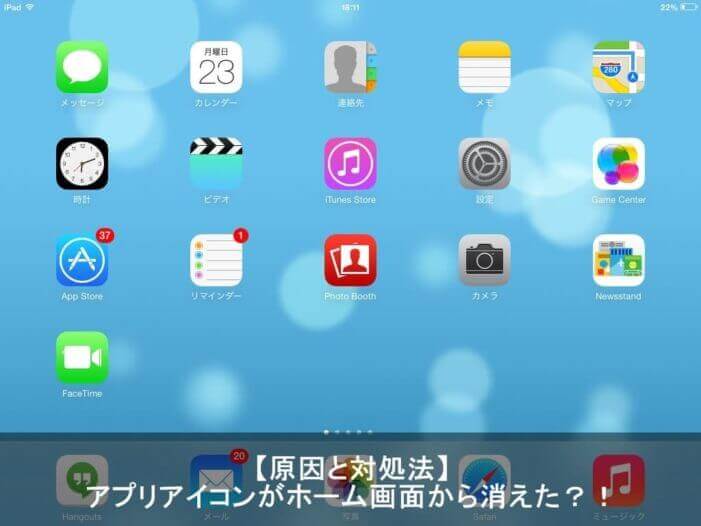ここでは、パソコンを使わず、「購入済み」のアプリを iPhone 上から完全削除する方法を解説します。
この記事の目次
「 AppStore アプリ」から削除する方法
AppStore アプリから削除する方法
1. AppStore アプリを開いて、「アカウントマーク(人のアイコン)」をタップする
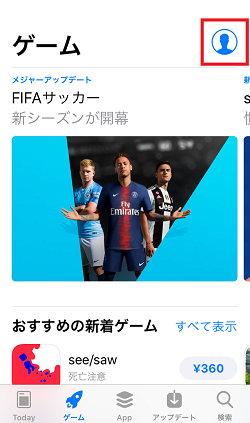
↓
2. 「購入済み」をタップする
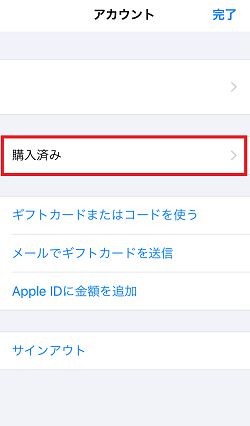
↓
3. 「この iPhone 上にない」をタップする
↓
4. 削除したいアプリ上で左にスワイプして、「非表示」をタップする
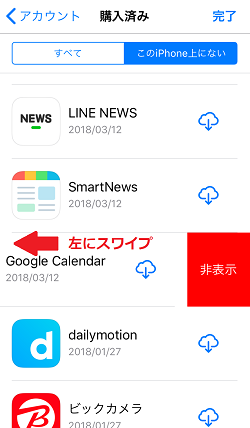
「 Apple ID を新規作成」
Apple ID を新規作成し、利用する ID を切り替えることで、Apple IDごとに購入済み履歴を管理することができます。
つまり、新しい Apple ID に切り替えれば、これまでの購入済みアプリは消えます。
Apple ID を新規作成する手順
Apple ID を新規作成する手順は以下の通りです。
今回は iPhone の「設定」から新規作成する方法をご紹介します。
Apple ID を新規作成する方法
1. 「設定」→「アカウントとパスワード」→「アカウントを追加」
↓
2. 「 iCloud 」をタップする

↓
3. 「 Apple ID を新規作成」をタップする
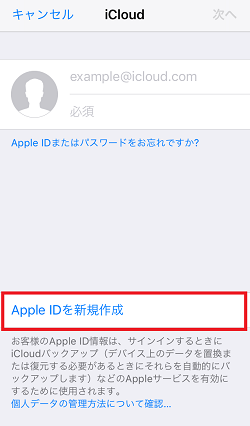
↓
4. これ以降、画面の案内に従い「生年月日」「名前」「メールアドレス・パスワード」「携帯電話番号」を入力していく
↓
5. 「利用規約」に同意する
↓
6. 登録したメールアドレス宛に「アカウント確認」が届くので、メールにあるリンクをタップし、パスワードを入力する
Apple ID を新規作成するメリット・デメリット
Apple ID を新規作成することで、アプリの購入履歴を別々に管理することができます。
また、 iCloud の「無料分の容量(5GB)」をアカウントの数だけ利用できるという利点もあります。
一方で、違う Apple ID アカウントを利用したい場合、毎回「サインイン作業」が必要になってしまったり、管理自体が面倒くさくなってしまうというデメリットも考えられます。
【豆知識2】iCloud から不要なアプリを消す方法
iCloud の容量がいっぱいになってしまった方のために、iCloud から不要なアプリデータを消す方法をご紹介します。
iCloud から不要なアプリを消す手順
1. 「設定」→「ユーザー名」→「 iCloud 」の順にタップする
↓
2. 「ストレージを管理」→ iCloud にバックアップされているアプリの中から削除したいアプリをタップする

↓
3. 「書類とデータを削除」「データを削除」などをタップする

【豆知識3】iPhone を初期化で消去できるアプリデータ・できないアプリデータ
iPhone を初期化することで、すべてのダウンロード済みアプリを画面上から削除することができます。
ただし、アプリのデータは Apple ID と紐づけられているため、「 AppStore →アカウント→購入済み」にはデータがしっかり残っています。
iPhone 上から完全にアプリを削除する場合は、 iPhone を初期化する前に、「購入済み」にあるアプリのデータを削除しておく必要があります。
まとめ
今回は、 iPhone にあるアプリの削除について解説してきました。
「 iPhone 上のいらないアプリを完全に消したい!」「一度削除したアプリを復活させたい!」という方は、ぜひ参考にしてみてください。
![]() iPhoneへ機種変更!データ移行方法を解説(バックアップ復元)
iPhoneへ機種変更!データ移行方法を解説(バックアップ復元)